Manual
Login
Our 3D CAD supplier models have been moved to 3Dfindit.com, the new visual search engine for 3D CAD, CAE & BIM models.
You can log in there with your existing account of this site.
The content remains free of charge.

Top Links
Manual
Bemaßungen und Notationen können im Projekt parametrisch angelegt werden, stehen damit im PARTdataManager für die 2D-Ableitung zur Verfügung und werden beim Export ans CAD-System übergeben.
| Horizontal-, Vertikal- und Parallelmaße | Radialmaße | Winkelmaße | Anmerkungen / Positionsnummern für Stückliste |
Bemaßungen werden direkt in der 3D-Ansicht von PARTdataManager erstellt und dargestellt.
-
Die Benutzeroberfläche besteht aus einem Dockingfenster. Das Dockingfenster selbst besitzt zwei Dialogbereiche:
Im oberen Dialogbereich werden die IDs aller Bemaßungen aufgelistet (AUTO-1000, AUTO-1001, AUTO-1002 usw.).
Mit Klick auf eine ID wird die entsprechende Ansicht in der 3D-Ansicht eingestellt und die Bemaßung grün markiert. Umgekehrt wird mit Klick auf eine Bemaßung in der 3D-Ansicht rechts die entsprechende Zeile markiert.
Sobald alle Pflichtparameter gesetzt sind, erfolgt unmittelbar die Anzeige der Bemaßung in der 3D-Ansicht.
-
Wenn man eine ID-Zeile anklickt, werden im unteren Dialogbereich alle Parameter der Bemaßung aufgelistet, und zwar getrennt nach Pflichtparameter und Optionale Parameter. Hier können diese angelegt, bzw. einfach wieder geändert werden. Änderungen werden sofort in der 3D-Ansicht sichtbar (sofern die Pflichtparameter vorhanden sind).
Detaillierte Informationen zu den Pflichtparametern finden Sie in den einzelnen Kapiteln der Bemaßungstypen. Detaillierte Informationen zu den optionalen Parametern finden Sie gesammelt im eigenen Kapitel Abschnitt 8.4.1.7, „Optionale Parameter“.
-
Werteänderungen werden durch ein Undo-Symbol
 signalisiert, einmal in der Liste der Bemaßungen
im oberen Dialogbereich und einmal bei den einzelnen Parametern. So
können Sie entweder alle Parameter der Bemaßung zurücksetzen oder einen
einzelnen.
signalisiert, einmal in der Liste der Bemaßungen
im oberen Dialogbereich und einmal bei den einzelnen Parametern. So
können Sie entweder alle Parameter der Bemaßung zurücksetzen oder einen
einzelnen.Das Undo-Symbol wird angezeigt, solange noch nicht mittels Icon Änderungen speichern
 gespeichert wurde. Danach ist Undo nicht mehr
möglich.
gespeichert wurde. Danach ist Undo nicht mehr
möglich. -
Links von der ID-Liste stehen folgende Schaltflächen zur Verfügung:
-
Direkt nach Klick auf die Schaltfläche Neue Bemaßung hinzufügen
 öffnet sich das Dialogfenster Neue Bemaßung erstellen.
öffnet sich das Dialogfenster Neue Bemaßung erstellen.Wählen Sie im Listenfeld unter Bemaßungstyp wählen die gewünschte Option aus:
Nach Bestätigung mit wird der Dialogbereich mit den entsprechenden Parametern geöffnet.
-
–> Es wird die Kopie einer in der Liste ausgewählten Bemaßung erstellt.
-
–> Änderungen werden in der Datei
customdimensions.txtgespeichert.Solange noch nicht mittels Schaltfläche Änderungen speichern
 gespeichert wurde, wird an der ID-Zeile oben
und bei jedem geänderten Parameter ein Icon
gespeichert wurde, wird an der ID-Zeile oben
und bei jedem geänderten Parameter ein Icon  angezeigt, mittels welchem Sie die
betreffende Aktion rückgängig machen können.
angezeigt, mittels welchem Sie die
betreffende Aktion rückgängig machen können.Wenn die Änderungen gespeichert wurden, ist ein Zurücksetzen nicht mehr möglich.
-
 Aktuell selektierte
Bemaßung löschen
Aktuell selektierte
Bemaßung löschen–> Die selektierte Bemaßung wird aus der Liste entfernt, kann aber mittels Inhalt neu laden
 wieder hergestellt werden. Erst wenn
Änderungen speichern
wieder hergestellt werden. Erst wenn
Änderungen speichern  geklickt wurde, ist die Löschung komplett und
es gibt kein "Zurück" mehr.
geklickt wurde, ist die Löschung komplett und
es gibt kein "Zurück" mehr. -
–> Falls Eingriffe direkt in der Datei
customdimensions.txtvorgenommen wurden, sollte man die Benutzeroberfläche aktualisieren.
-
-
-
Gegebenenfalls zuerst benötigte Anfügepunkte setzen
Da die Messpunkte auf Anfügepunkte referenzieren, müssen diese entweder schon im Bauteil vorhanden sein oder gezielt gesetzt werden.
-
Anlegen der Datei zum Abspeichern der Bemaßungsparameter
Erstellen Sie eine Datei
customdimensions.txt.Legen Sie die Datei am einfachsten direkt neben die zu bemaßenden Dateien.
-
Datei für Bemaßungsparameter bekanntmachen
Legen Sie in der Assembly-Konfiguration-Projektdatei (*asmcfg.prj) und in der Assembly-Schablone-Projektdatei (*asmsbl.prj) den Schlüssel CUSTOMDIMENSIONS an.
Der Schlüsselwert ist der Name der angelegten Datei, in welcher die Bemaßungsparameter gespeichert werden.
CUSTOMDIMENSIONS=customdimensions.txt
-

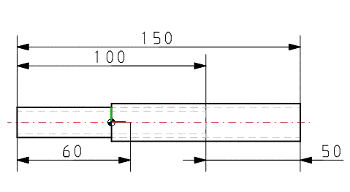

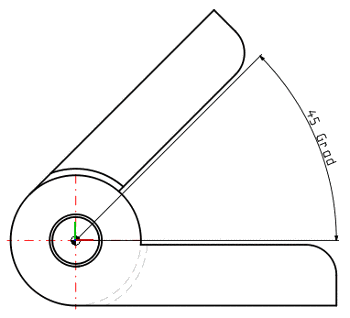


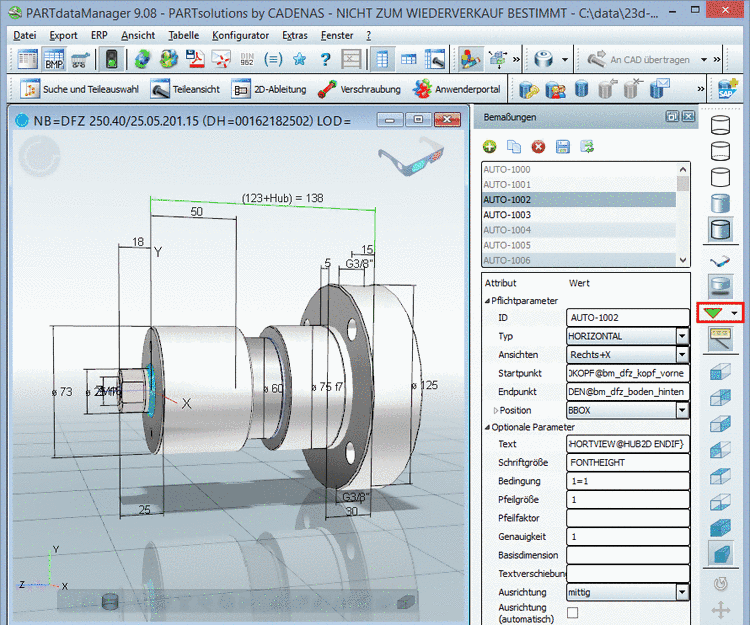
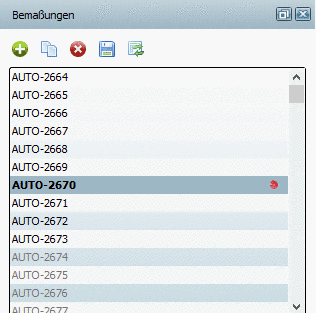
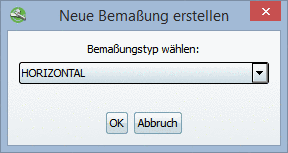

![[Hinweis]](/community/externals/manuals/%24%7Bb2b:MANUALPATH/images/note.png)
